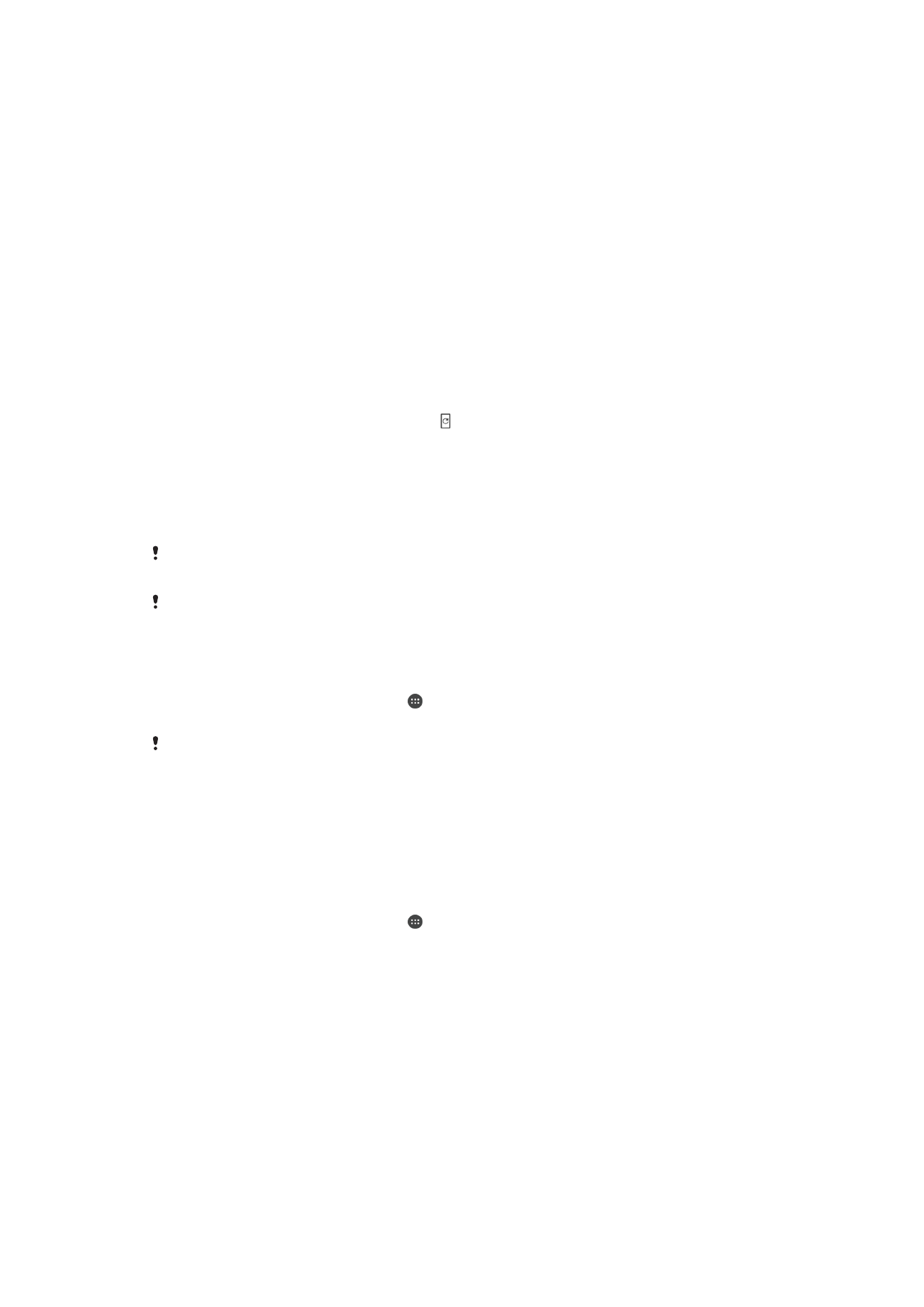
Ažuriranje uređaja
Softver na uređaju trebate ažurirati kako biste imali najnovije funkcionalnosti, poboljšanja i
popravke grešaka radi osiguravanja optimalnih performansi. Kada je dostupno ažuriranje
softvera, na statusnoj traci se pojavljuje . Nova ažuriranja možete potražiti i ručno.
Najjednostavniji način za instaliranje ažuriranja softvera je bežično s uređaja. Međutim,
neka ažuriranja nisu dostupna za bežično preuzimanje. U takvom slučaju trebate koristiti
aplikaciju Xperia™ Companion na PC računaru ili računaru Apple
®
Mac
®
kako biste
ažurirali uređaj.
Za više informacija u vezi ažuriranja softvera, idite na
www.sonymobile.com/update
.
Ako koristite uređaj s više korisnika, da biste ažurirali uređaj morate se prijaviti kao vlasnik,
odnosno primarni korisnik.
Nedovoljan preostali kapacitet pohrane može spriječiti izvršavanje ažuriranja. Osigurajte
dovoljan kapacitet pohrane prije pokušaja ažuriranja.
Za provjeru novog softvera
1
Ako koristite uređaj sa više korisnika, provjerite da li ste prijavljeni kao vlasnik.
2
Iz vašeg Početni ekran, kucnite na .
3
Pronađite i kucnite na
Postavke > Informacije o telefonu > Ažuriranje softvera.
Ako novi softver nije dostupan, moguće je da na uređaju nećete imati dovoljno slobodne
memorije. Ako vaš Xperia™ uređaj na raspolaganju ima manje od 500 MB slobodne unutarnje
memorije (memorije uređaja), nećete primiti nikakvu informaciju o novom softveru. Sljedeće
obavještenje pojavljuje se na ploči za obavještenja kao upozorenje nedostataka prostora za
pohranu: Prostor za pohranu se smanjuje. Neke sistemske funkcije možda neće raditi. Ako
primite ovo obavještenje, morate osloboditi unutaranju memoriju (memoriju uređaja) prije nego
što dobijete obavještenja o dostupnom novom softveru.
Za preuzimanje i instaliranje ažuriranja sistema
1
Ako koristite uređaj sa više korisnika, provjerite da li ste prijavljeni kao vlasnik.
2
Iz vašeg Početni ekran, kucnite na .
3
Pronađite i kucnite na
Postavke > Informacije o telefonu > Ažuriranje softvera.
4
Ako je dostupno ažuriranje sistema, kucnite na
Preuzeti za njegovo preuzimanje
na svoj uređaj.
5
Kada je preuzimanje završeno, kucnite na
Instalirati i slijedite upute na ekranu da
završite instalaciju.
Preuzimanje i instaliranje ažuriranja sistema iz ploče za obavještenja
1
Ako koristite uređaj s više korisnika, provjerite da li ste prijavljeni kao vlasnik.
2
Povucite statusnu traku prema dolje kako biste otvorili panel sa obavještenjima.
3
Pomičite se prema dolje i odaberite željeno ažuriranje sistema, a zatim kucnite
Preuzmi.
4
Kada se preuzimanje završi, ponovo otvorite ploču za obavještenja ako je
zatvorena, a zatim kucnite
Instaliraj i slijedite upute na ekranu kako biste dovršili
instalaciju.
133
Ovo je Internet izdanje ove publikacije. © Štampanje dopušteno samo za privatnu upotrebu.
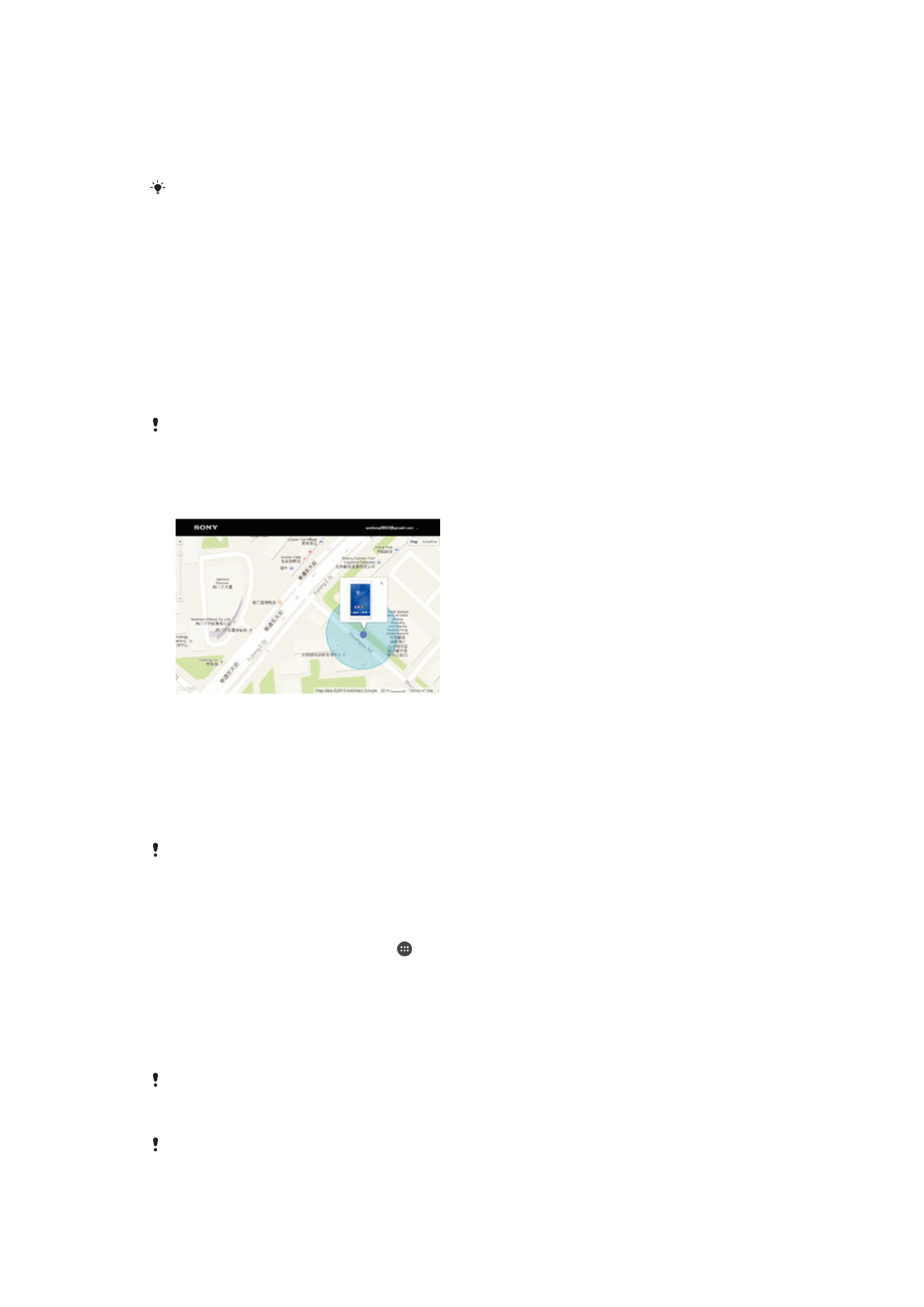
Ažuriranje uređaja pomoću računara
Možete preuzeti i instalirati ažuriranja softvera na uređaj pomoću računara sa
internetskom vezom. Potrebno vam je USB kablo i PC ili računar Apple
®
Mac
®
koji
izvršava softver Xperia™ Companion.
Ako softver Xperia™ Companion nemate instaliran na odgovarajućem računaru, povežite
uređaj na računar koristeći USB kablo i slijedite upute za instalaciju na ekranu.
Za ažuriranje podataka putem računara
1
Provjerite da li je Xperia™ Companion softver instaliran na PC ili računar Apple
®
Mac
®
.
2
Povežite uređaj sa računarom putem USB kabla.
3
Računar: Pokrenite softver Xperia™ Companion. Nakon nekoliko trenutaka,
računar pronalazi vaš uređaj i traži novi softver.
4
Računar: Ukoliko se pronađe novo ažuriranje za softver, pojavljuje se iskočni
prozor. Slijedite upute na ekranu kako biste pokrenuli relevantna ažuriranja
softvera.
Kad uređaj povežete sa računarom putem USB kabla, od vas će se zatražiti da instalirate
softver ili ga otkažete, ukoliko prethodno niste odabrali
Ne prikazuj ponovo.